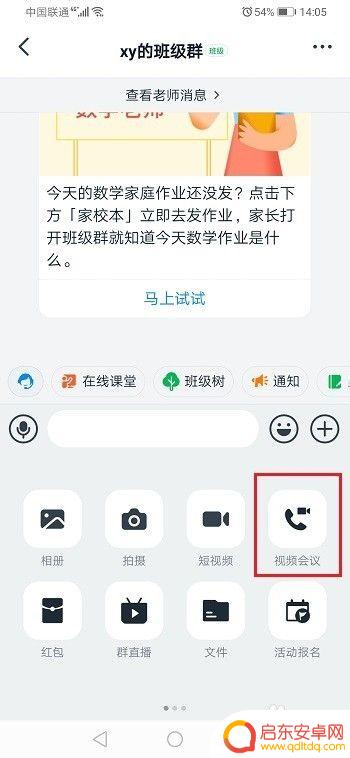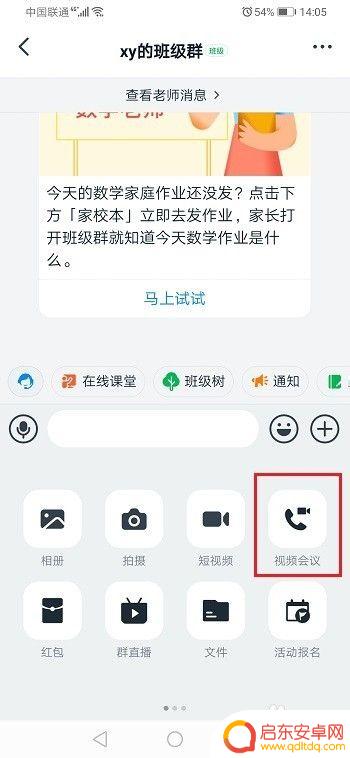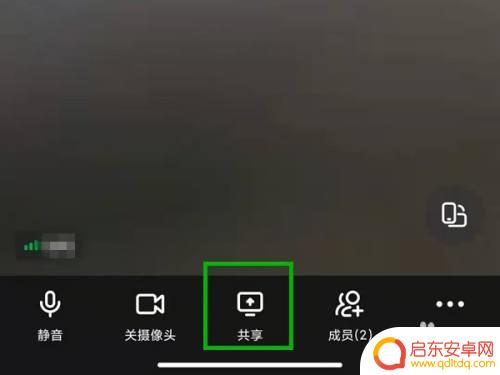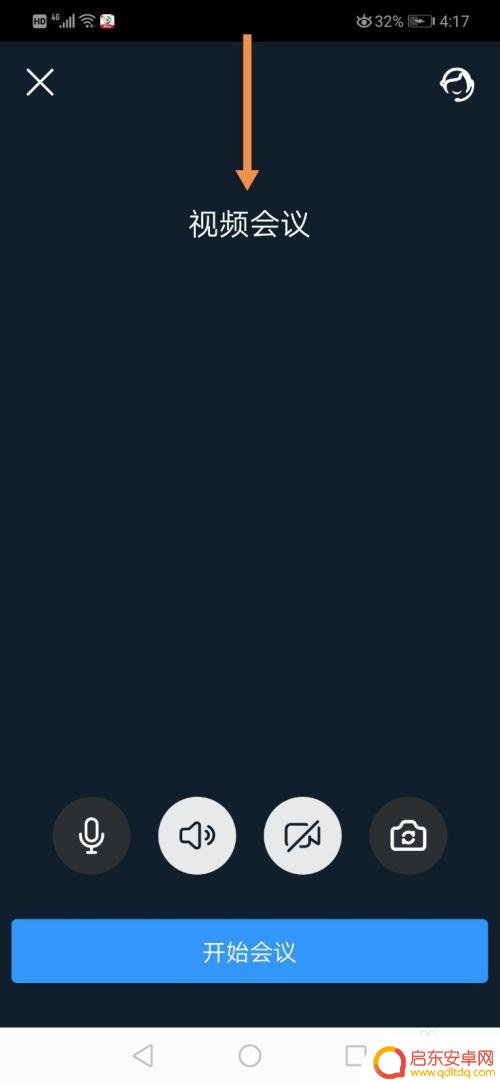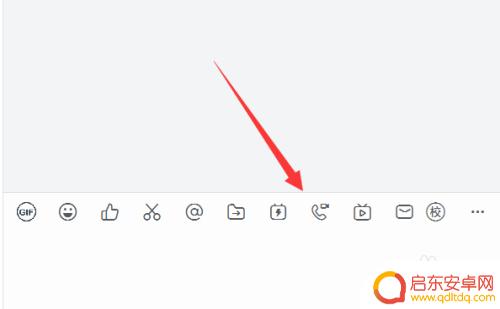钉钉如何看见对方的手机屏幕 钉钉视频会议手机屏幕共享步骤
钉钉作为一款功能强大的通信工具,为我们提供了许多方便快捷的功能,其中钉钉视频会议的手机屏幕共享功能无疑是一项非常实用的功能。通过手机屏幕共享,我们可以将自己的手机屏幕内容分享给对方,实现更加直观、高效的沟通与协作。钉钉如何实现对方手机屏幕的观看呢?下面就让我们一起来了解一下钉钉视频会议手机屏幕共享的具体步骤。
钉钉视频会议手机屏幕共享步骤
方法如下:
1.打开你要进行视频会议的钉钉群,点击“+”。
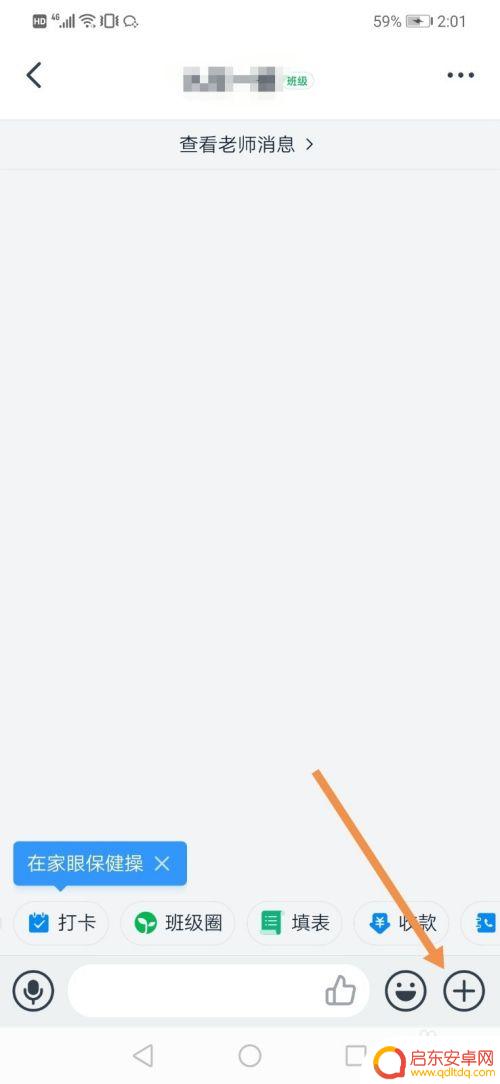
2.在界面底部找到并点击“视频会议”。
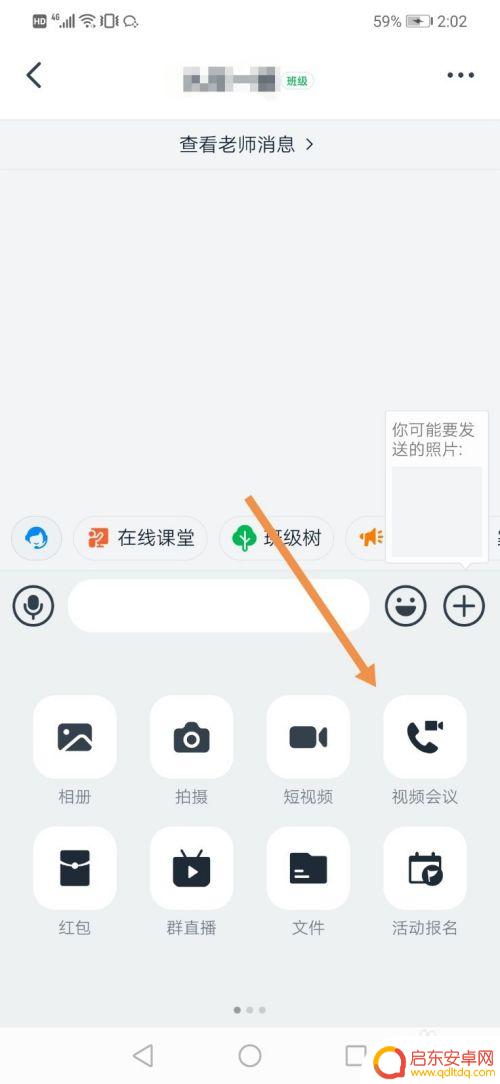
3.界面中会弹出一个选项卡,点击“视频会议”。
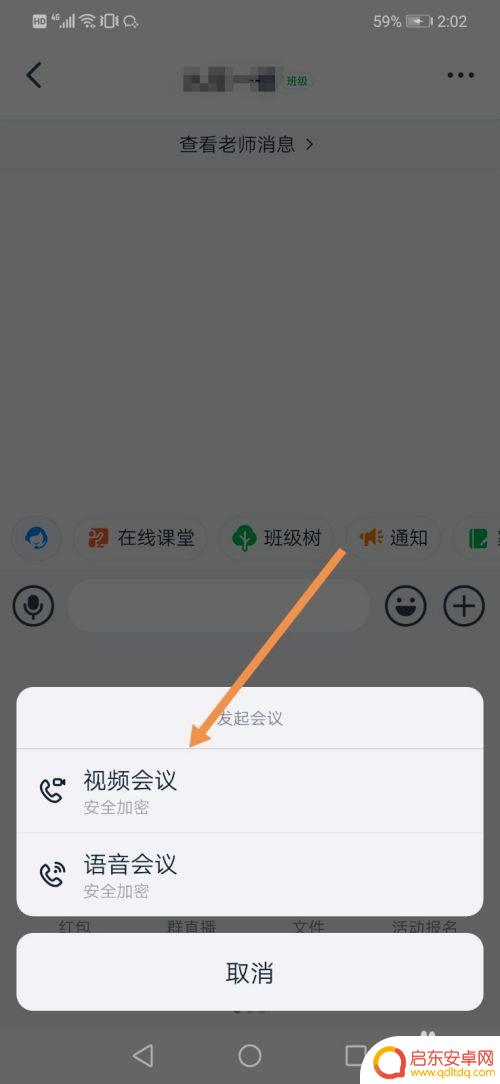
4.输入视频会议题目,点击“开始会议”。
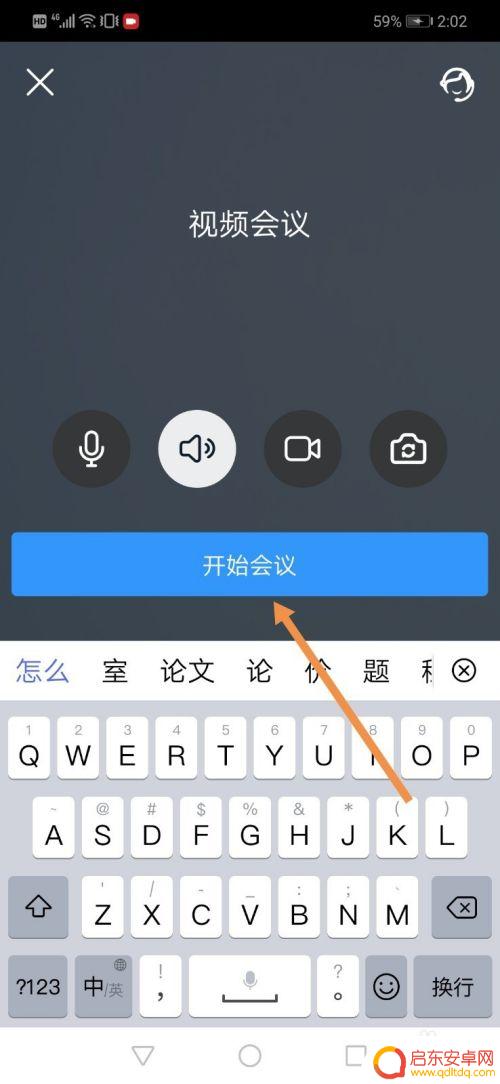
5.开始视频会议后,点击界面右下角的“共享屏幕”图标。
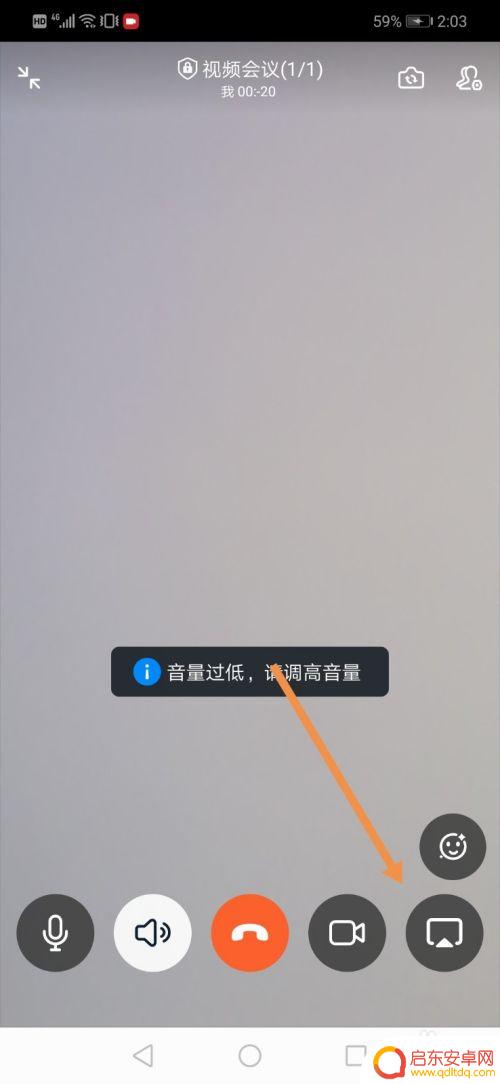
6.界面中会弹出一个窗口,点击“立即开始”。
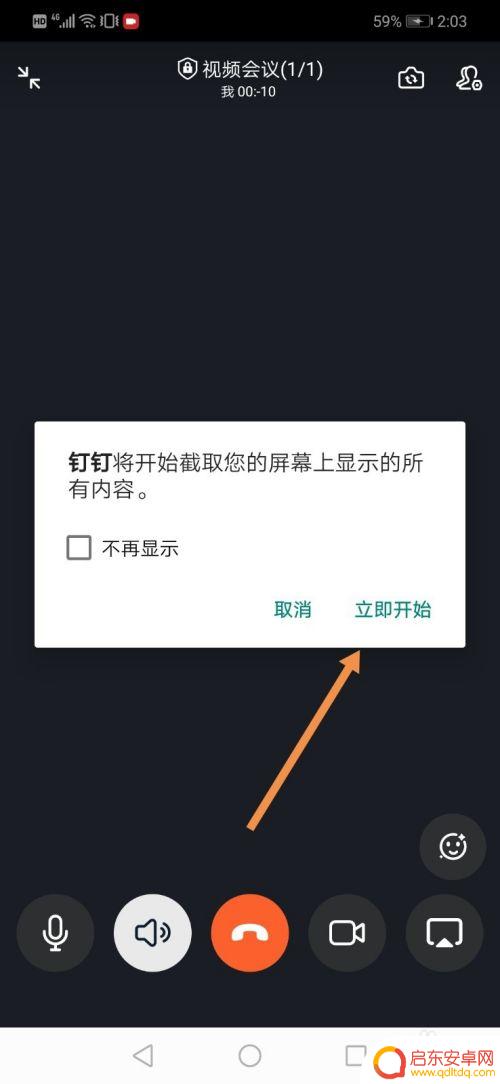
7.这样我们就成功开启了共享手机屏幕功能。
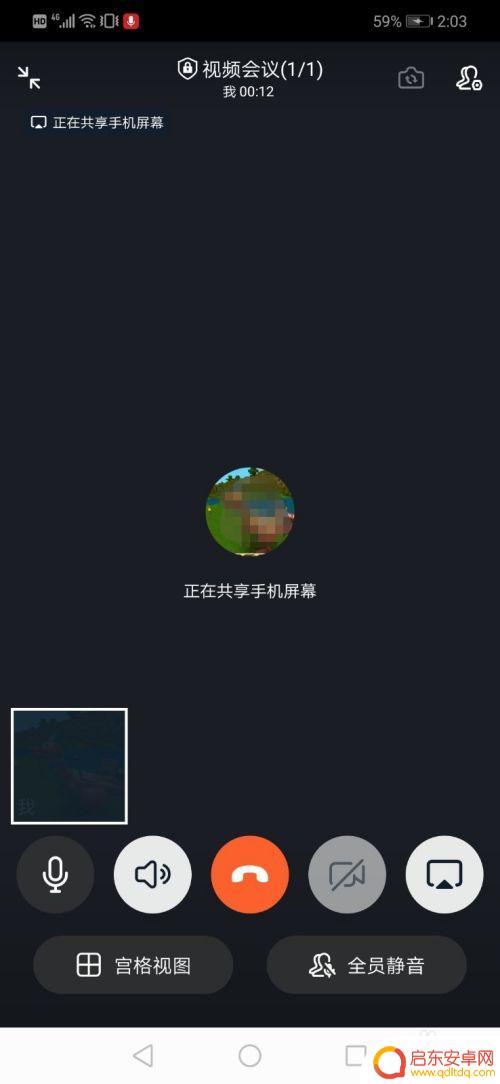
8.方法总结:
1、打开你要进行视频会议的钉钉群,点击“+”。
2、点击“视频会议”,再次点击“视频会议”。
3、输入视频会议题目,点击“开始会议”。
4、开始视频会议后,点击界面右下角的“共享屏幕”图标。
5、点击“立即开始”即可。
以上是钉钉如何查看对方手机屏幕的全部内容,如果遇到这种情况,可以尝试按照以上方法解决,希望对大家有所帮助。
相关教程
-
如何在钉钉上共享手机屏幕 钉钉视频会议手机屏幕共享步骤
在日常工作和学习中,我们经常需要和他人共享手机屏幕来展示内容或进行讨论,而在钉钉这一便捷的工作沟通平台上,共享手机屏幕也变得异常简单。通过钉钉视频会议功能,我们可以轻松实现手机...
-
钉钉用手机怎么共享屏幕 钉钉视频会议手机屏幕共享操作步骤
随着科技的进步和工作方式的变革,钉钉作为一款智能办公工具,为我们提供了许多便捷的功能,其中钉钉的屏幕共享功能在视频会议中起到了至关重要的作用。通过钉钉手机应用,我们可以轻松实现...
-
手机钉钉如何共享屏幕声音 钉钉共享屏幕声音设置方法
在工作和学习中,我们经常需要通过手机钉钉进行远程会议或在线教学,在这种情况下,如何共享屏幕声音就显得尤为重要。钉钉提供了共享屏幕声音的设置方法,让我们能够更方便地展示视频、音频...
-
钉钉会议手机如何录制视频 手机钉钉视频会议录屏步骤
在现今的数字化时代,钉钉已经成为了许多企业和个人进行远程会议的首选工具,而在钉钉会议中,录制视频是一种常见的需求,它可以帮助人们回顾会议内容、分享给未能参加的人员或作为备忘录使...
-
钉钉能共享电脑屏幕 钉钉电脑版屏幕共享步骤
随着科技的不断发展,我们的工作方式也在逐渐改变,现在我们不仅可以通过手机随时随地与同事进行沟通,还可以利用钉钉电脑版进行屏幕共享,实现更高效的远程协作。想要实现屏幕共享,只需简...
-
手机钉钉怎样投到电视上去 钉钉手机投屏到电视
钉钉是一款广泛应用于企业办公场景中的即时通讯工具,而将手机上的钉钉投屏到电视上则是一种方便快捷的展示方式,通过手机钉钉投屏到电视上,用户可以在大屏幕上展示会议内容、分享文件、进...
-
手机access怎么使用 手机怎么使用access
随着科技的不断发展,手机已经成为我们日常生活中必不可少的一部分,而手机access作为一种便捷的工具,更是受到了越来越多人的青睐。手机access怎么使用呢?如何让我们的手机更...
-
手机如何接上蓝牙耳机 蓝牙耳机与手机配对步骤
随着技术的不断升级,蓝牙耳机已经成为了我们生活中不可或缺的配件之一,对于初次使用蓝牙耳机的人来说,如何将蓝牙耳机与手机配对成了一个让人头疼的问题。事实上只要按照简单的步骤进行操...
-
华为手机小灯泡怎么关闭 华为手机桌面滑动时的灯泡怎么关掉
华为手机的小灯泡功能是一项非常实用的功能,它可以在我们使用手机时提供方便,在一些场景下,比如我们在晚上使用手机时,小灯泡可能会对我们的视觉造成一定的干扰。如何关闭华为手机的小灯...
-
苹果手机微信按住怎么设置 苹果手机微信语音话没说完就发出怎么办
在使用苹果手机微信时,有时候我们可能会遇到一些问题,比如在语音聊天时话没说完就不小心发出去了,这时候该怎么办呢?苹果手机微信提供了很方便的设置功能,可以帮助我们解决这个问题,下...